Тестирование
Чтобы пройти тестирование, необходимо выбрать верный вариант ответа в предложенном вопросе и нажать на "следующий вопрос"
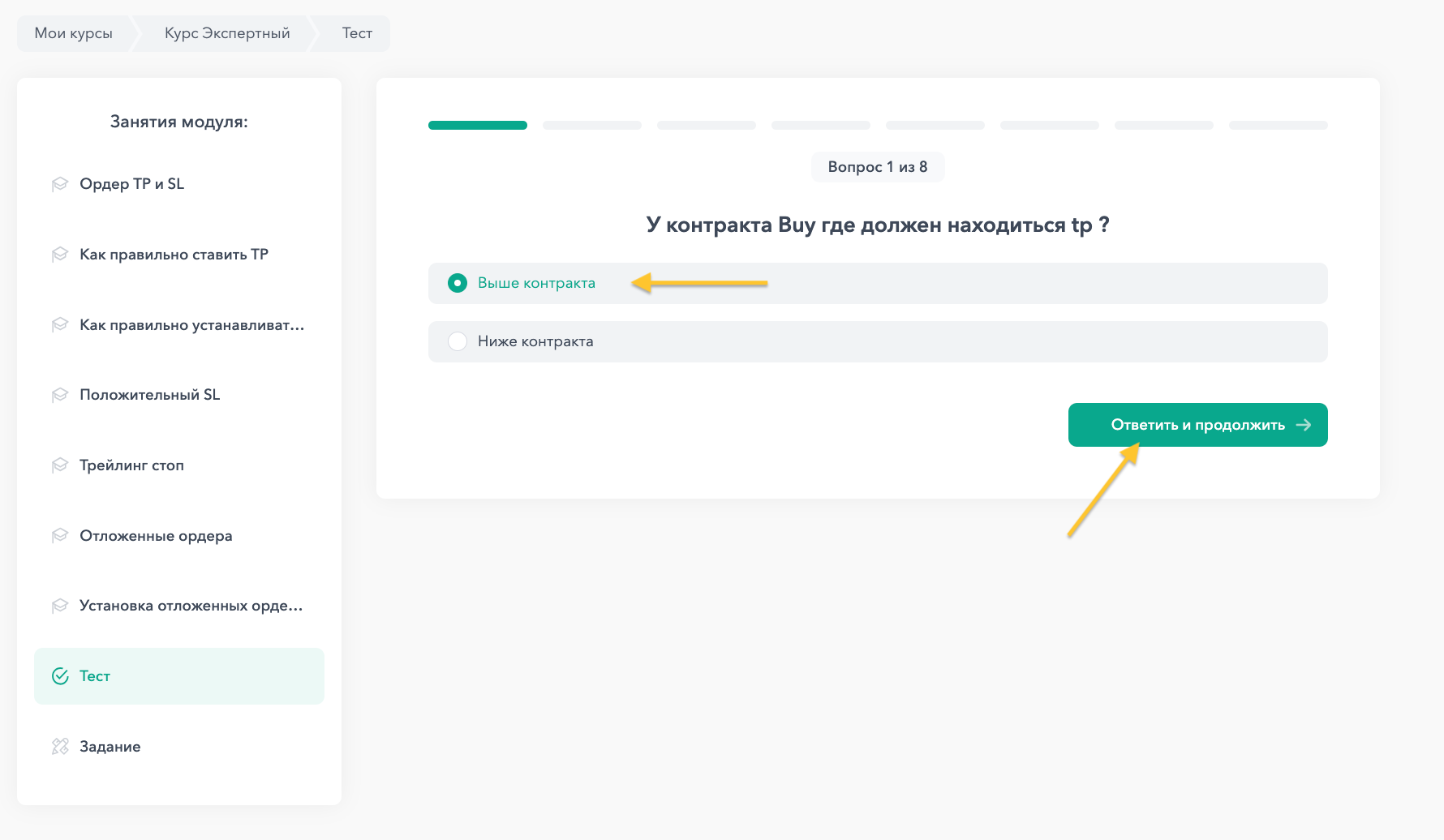
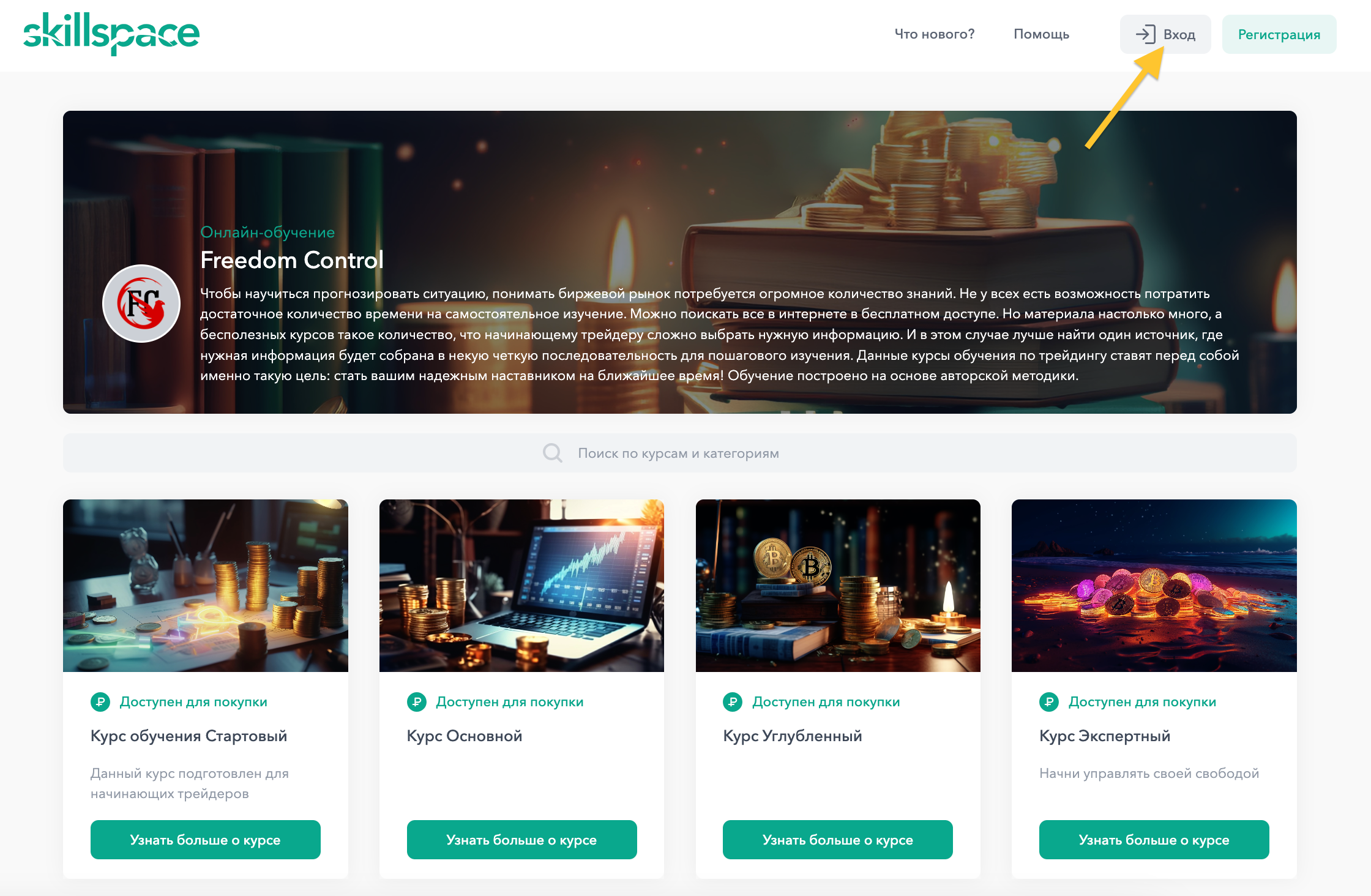
У каждого ученика, обучающегося на платформе Skillspace, есть личный кабинет. В данной статье будет подробно рассмотрен его функционал.
Для того, чтобы зайти на платформу необходимо нажать на кнопку "Вход" в правом верхнем углу страницы.
ВЕСЬ ФУНКЦИОНАЛ ЛИЧНОГО КАБИНЕТА УЧЕНИКА ТАКЖЕ ДОСТУПЕН В МОБИЛЬНОЙ ВЕРСИИ САЙТА

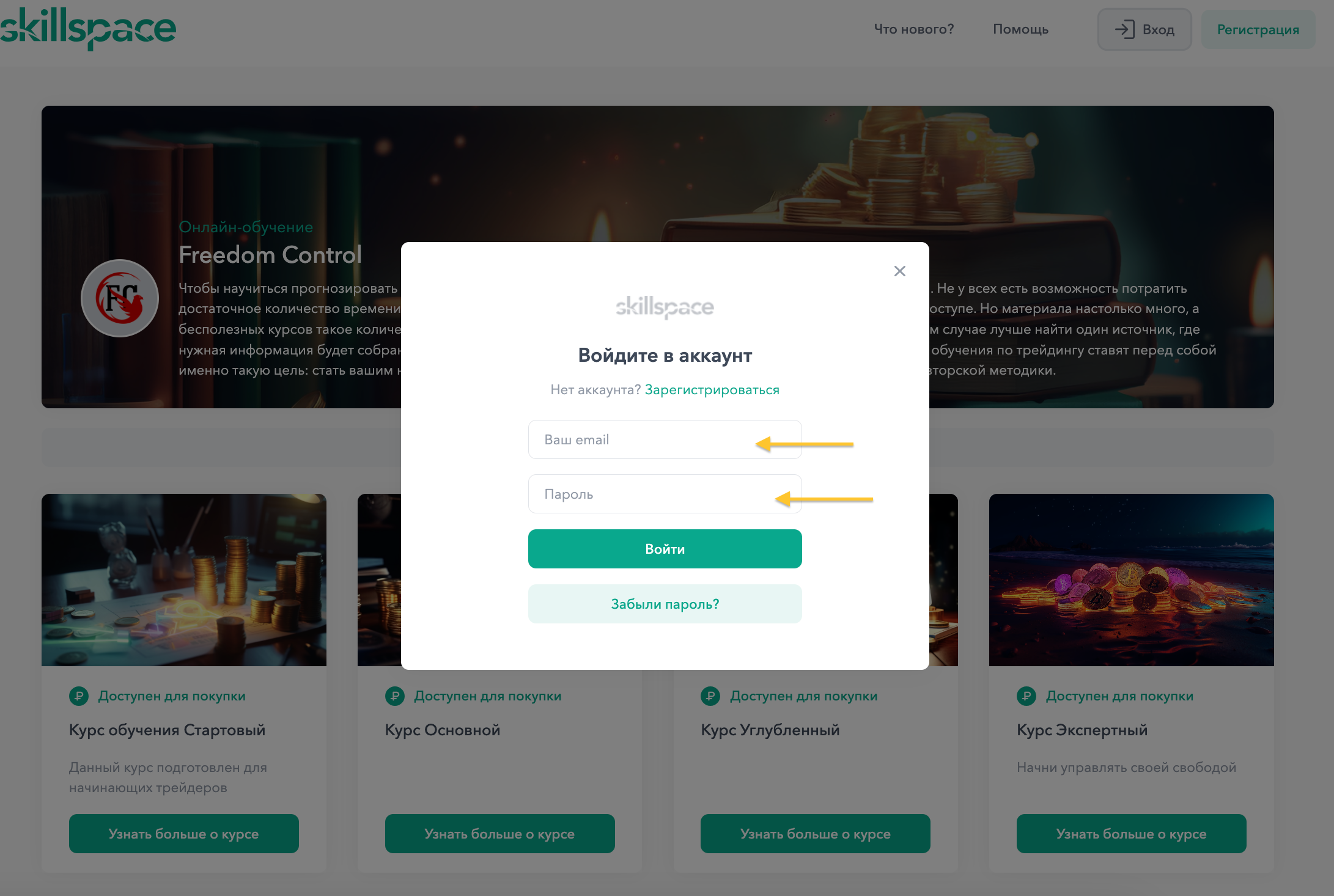
Если Вы забыли пароль, можно воспользоваться функцией восстановления, нажав на кнопку "Забыли пароль?"
При корректном введении данных откроется страница, на которой вы увидите список открытых для вас курсов в категории "Мои курсы", а также другие курсы школы, доступные для покупки.
Для того, чтобы приступить к обучению, необходимо нажать на кнопку "продолжить обучение", как показано на скриншоте.
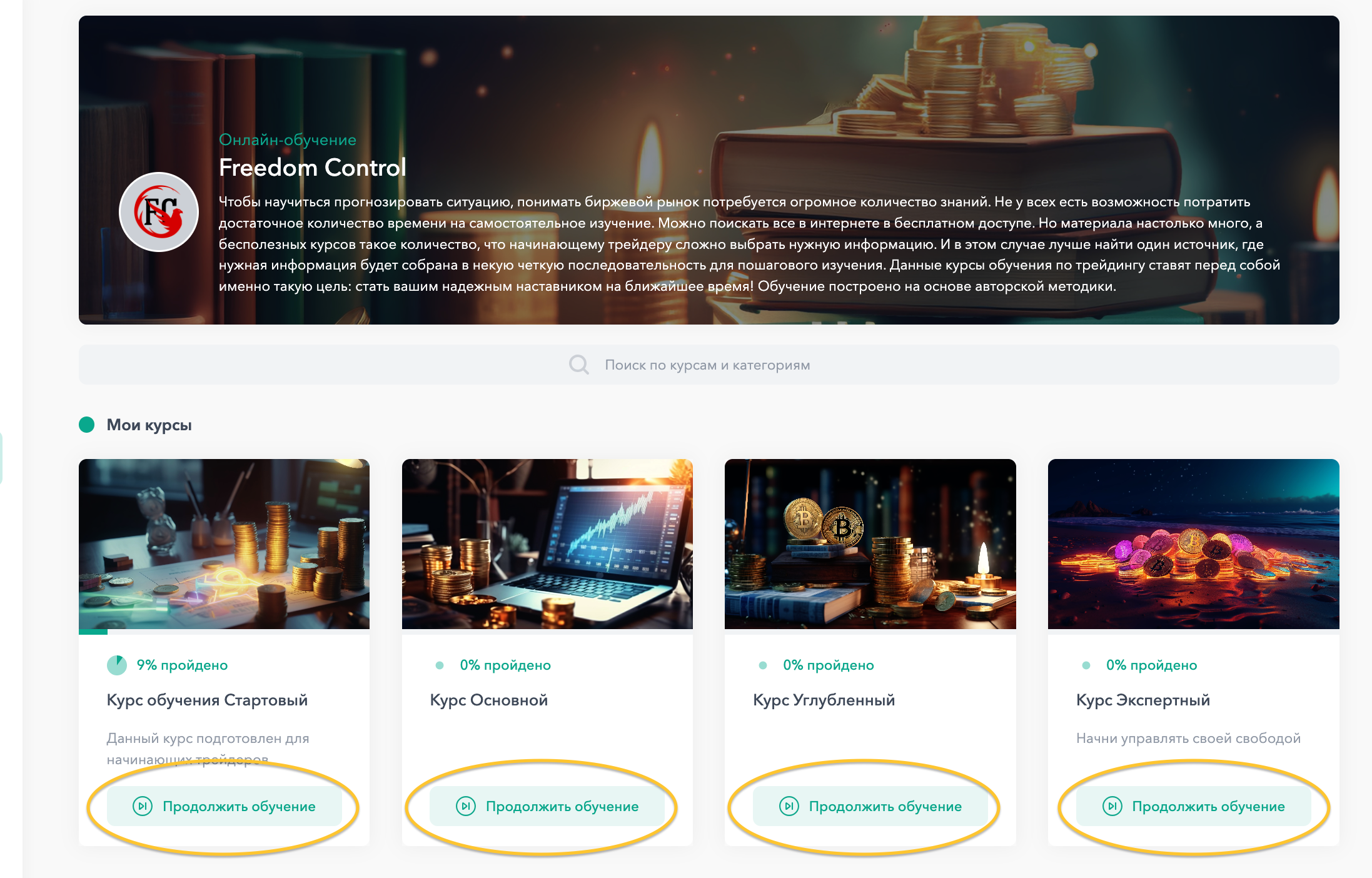
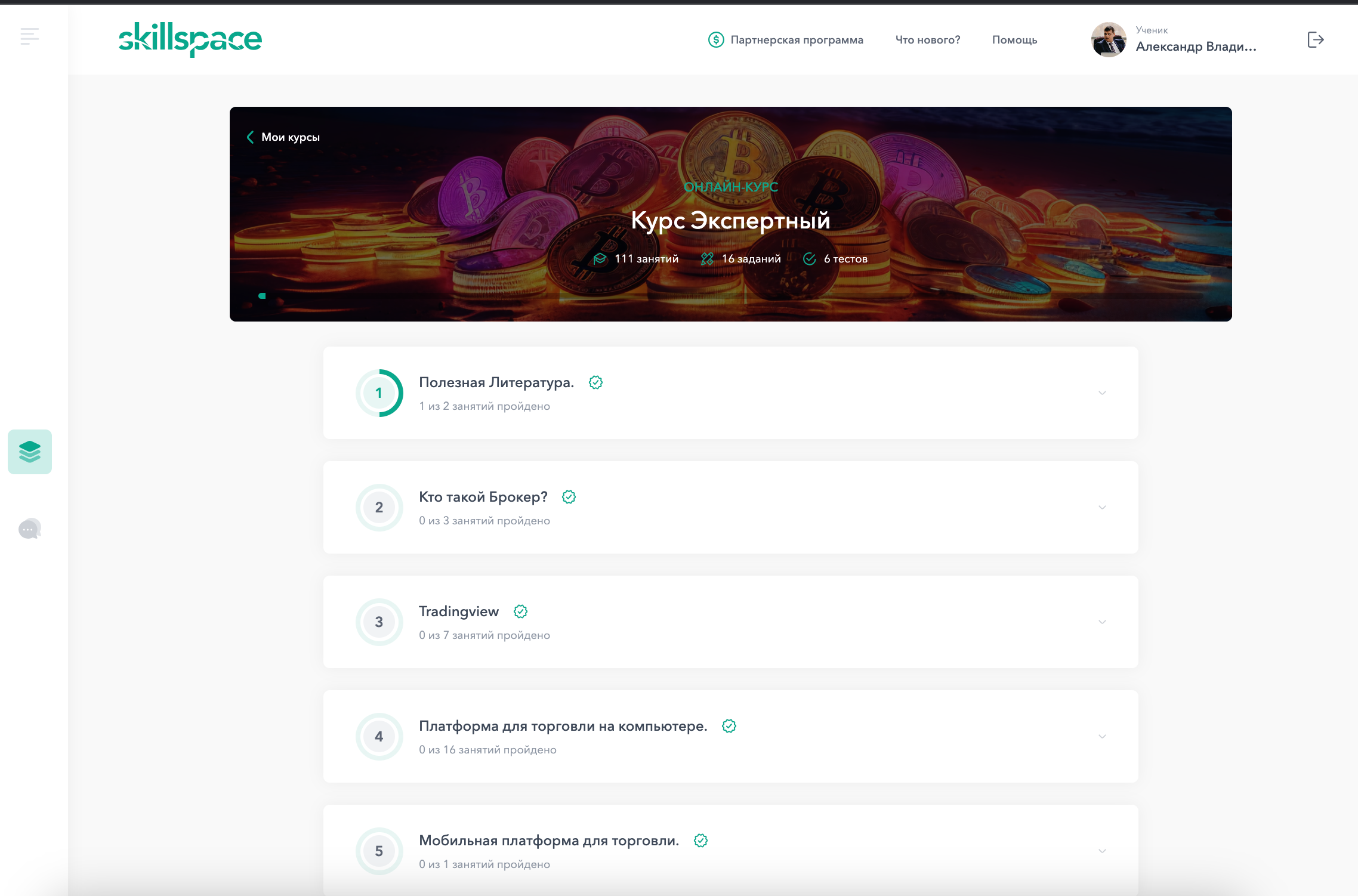
После этого вам станет доступно первое занятие, а также структура курса.
На Skillspace есть 3 типа занятий: обычные занятия, тесты и задания.
Обычные занятия - могут содержать в себе любой медиаконтент и иметь прикрепленные файлы.
Тесты - включают в себя набор вопросов на пройденный материал. Вы самостоятельно проходите тестирование, в конце которого видите свои результаты.
Задания - этот тип занятий предполагает сдачу выполненной работы на проверку учителю.
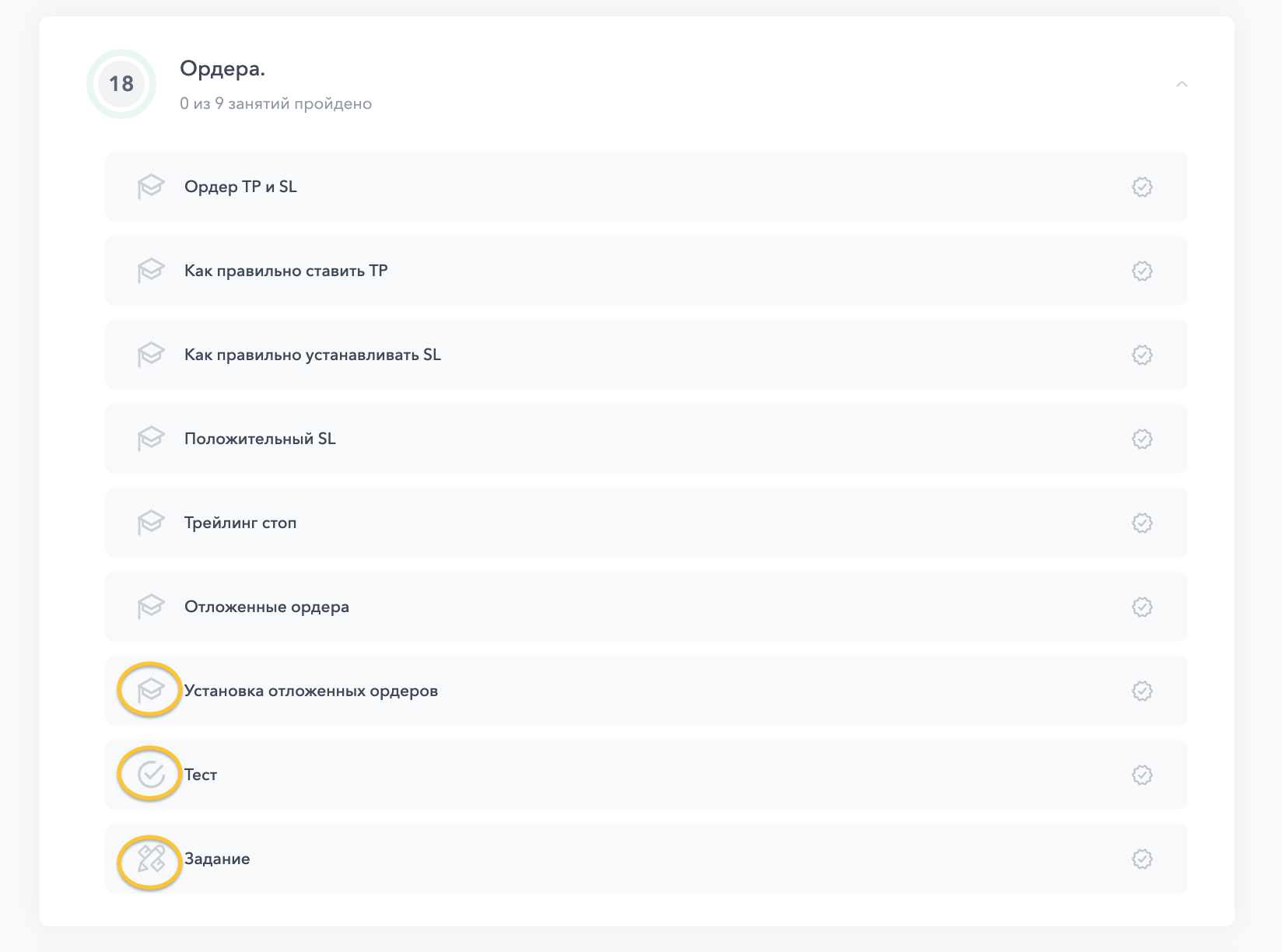
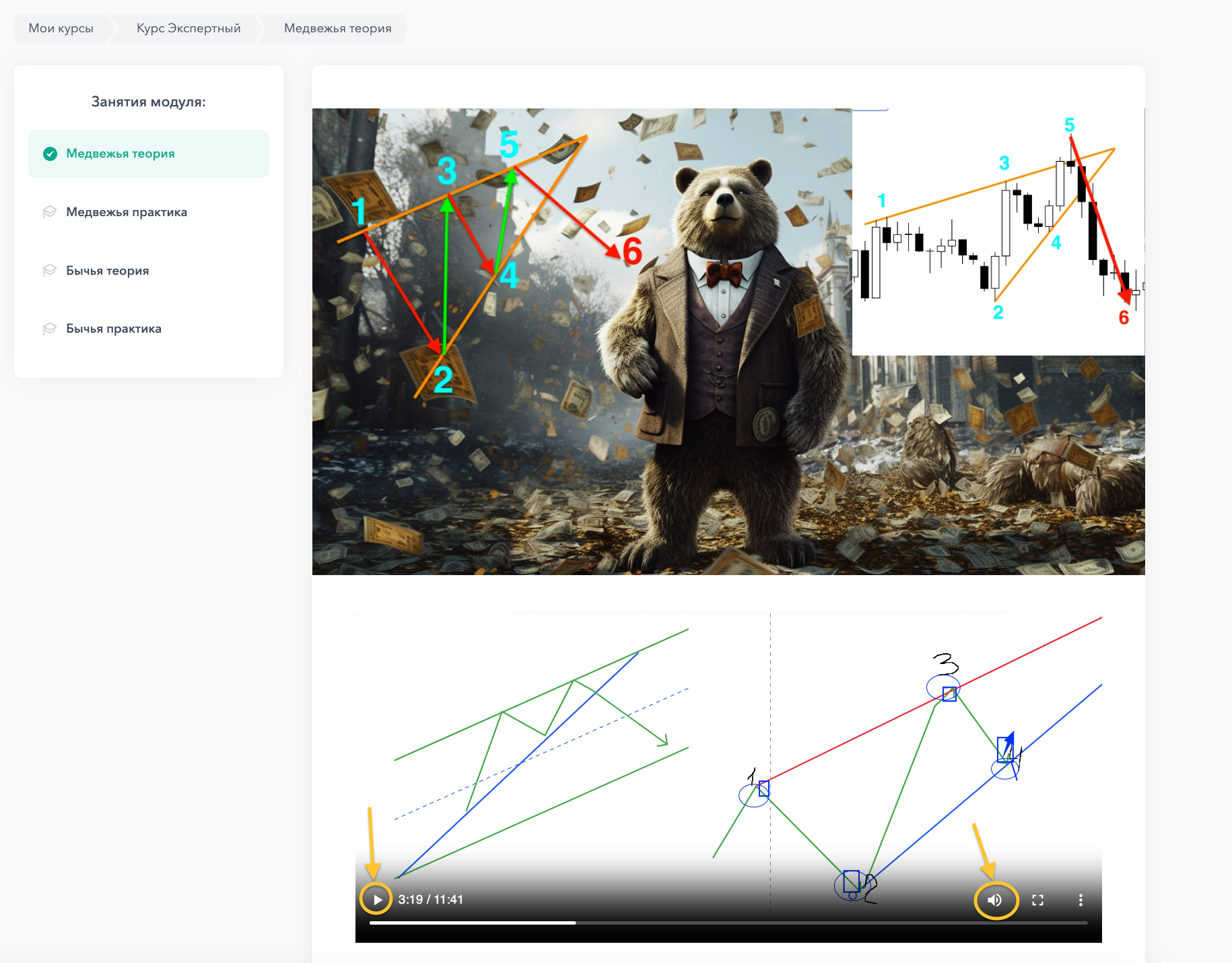
При просмотре/прослушивании контента в занятии есть возможность настаивать громкость и скорость воспроизведения, а также скачивать прикрепленные учителем файлы.
Чтобы пройти тестирование, необходимо выбрать верный вариант ответа в предложенном вопросе и нажать на "следующий вопрос"
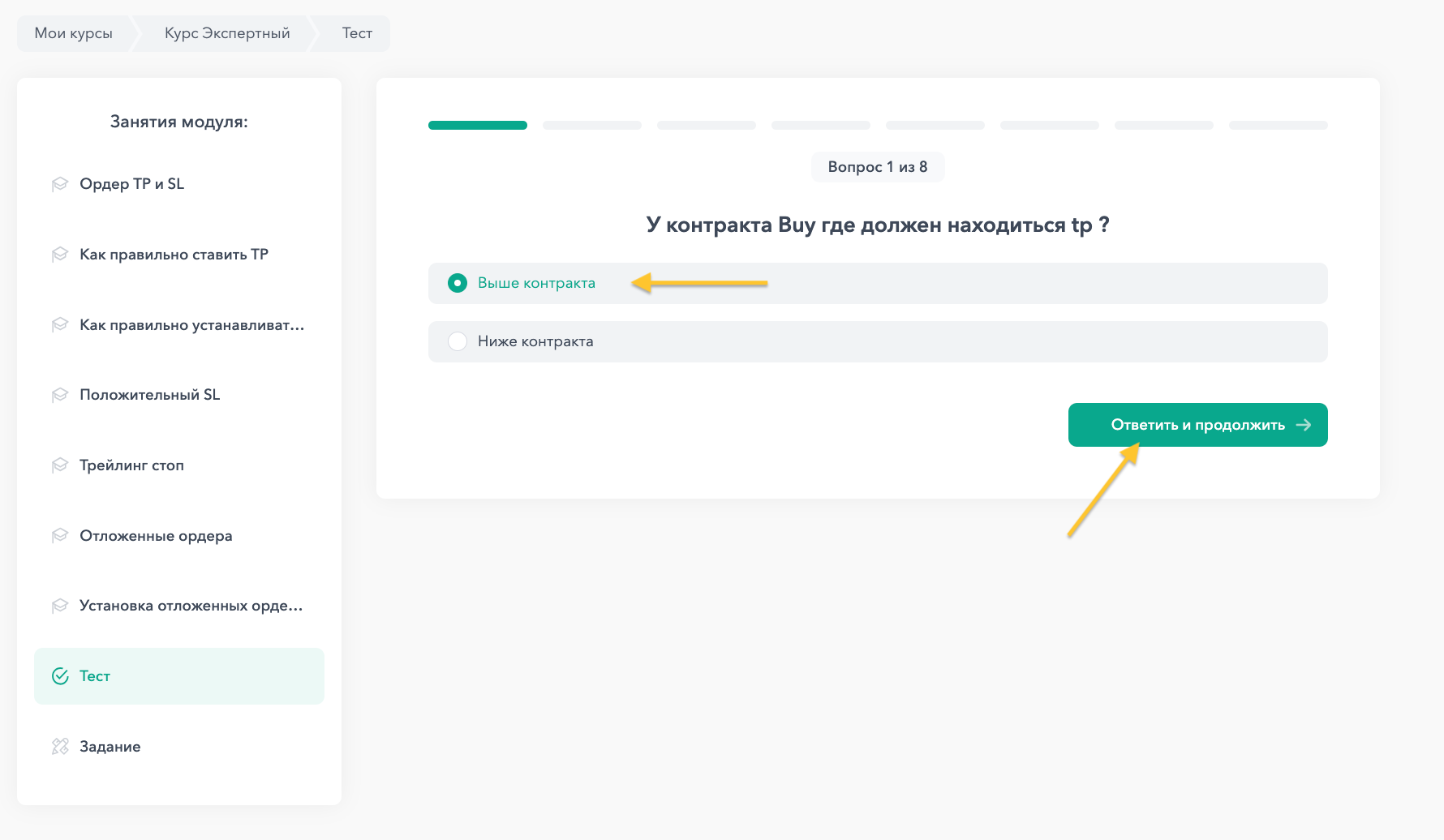
После ответа на последний вопрос, необходимо нажать "завершить тест", после чего вы увидите свои результаты. Если вы не набрали необходимое количество верных ответов, то тестирование необходимо будет пройти повторно, нажав на "повторить попытку"
В случае успешного прохождения теста можно перейти к следующему занятию.
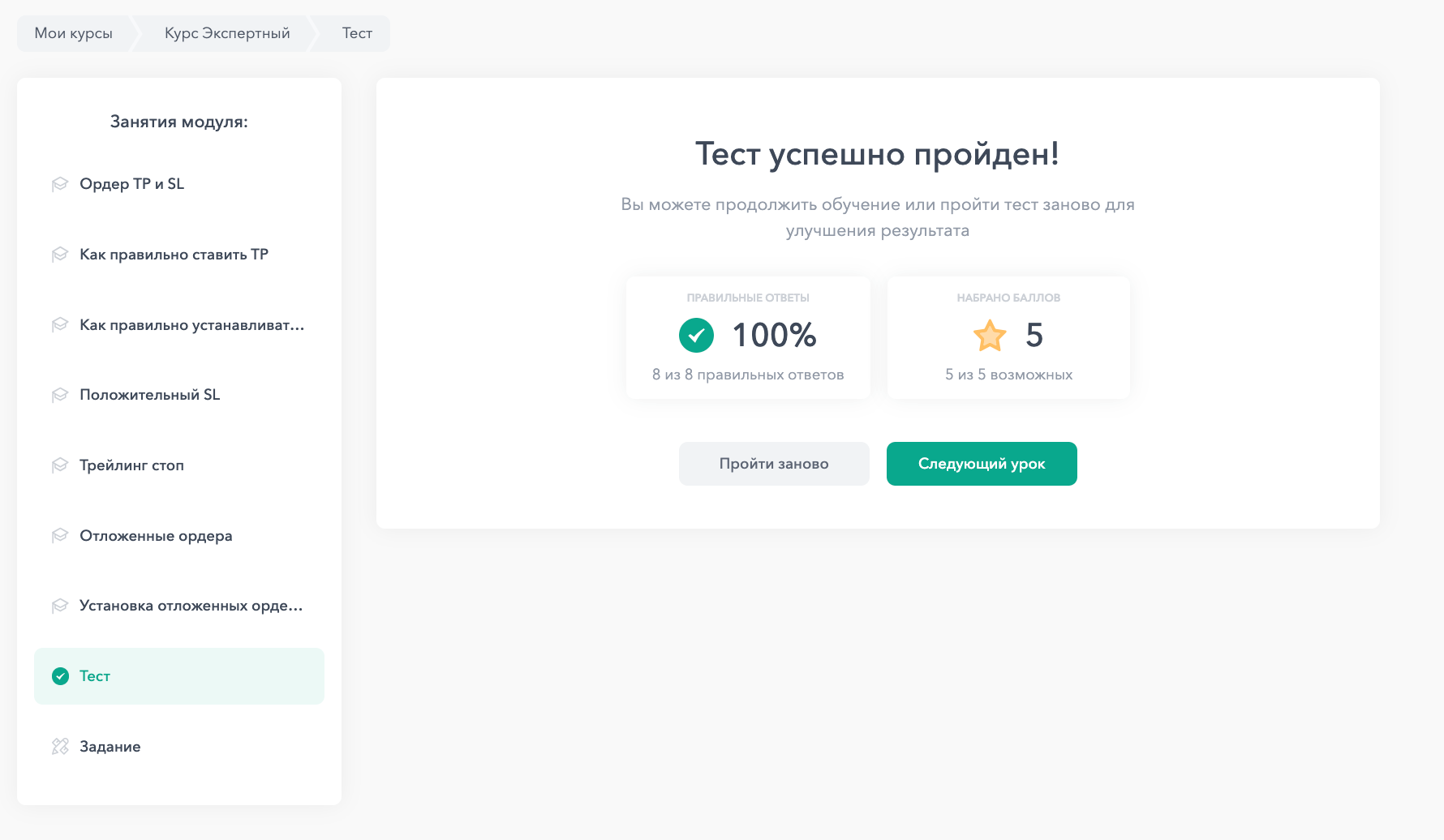
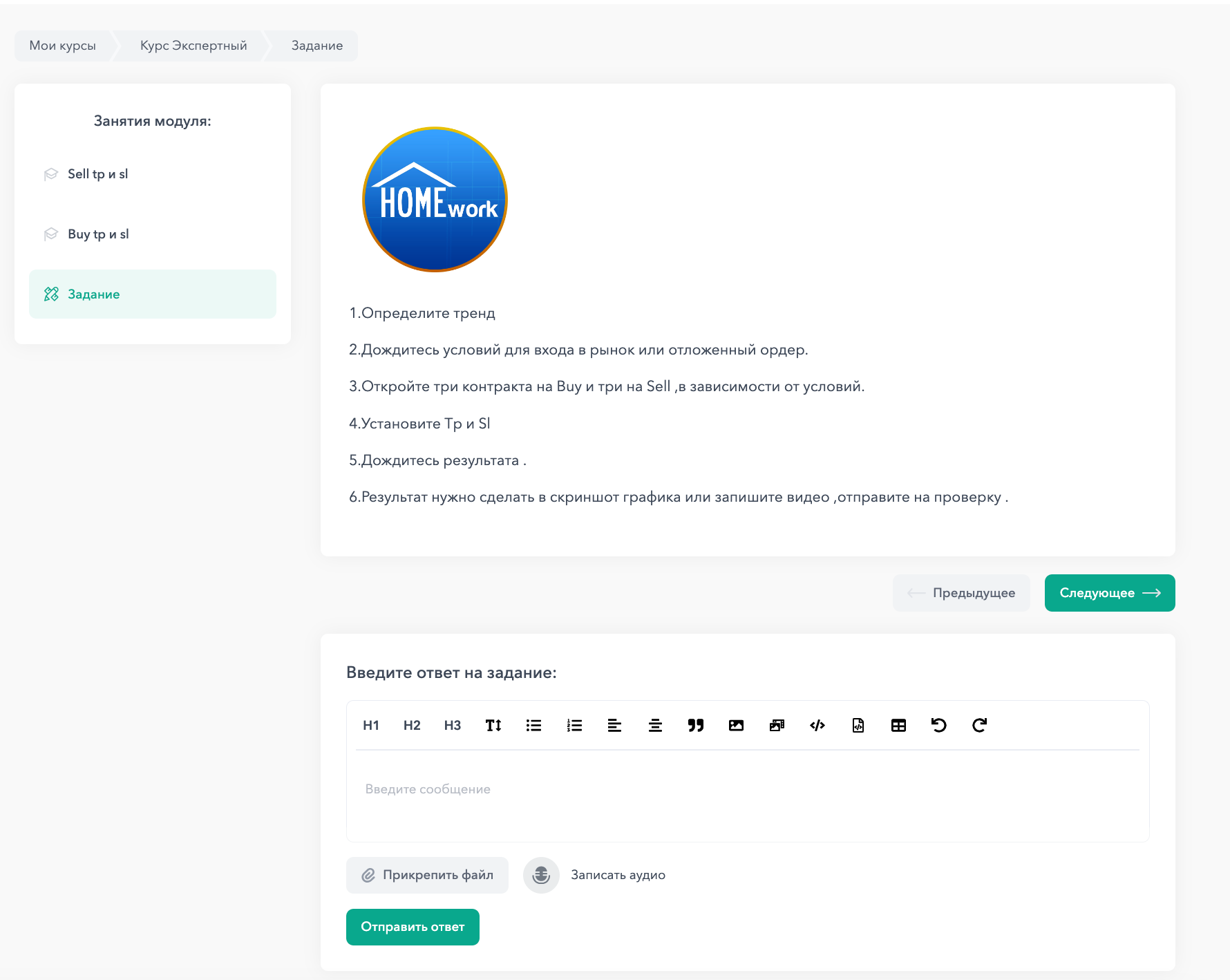
При обучении на Skillspace у Вас есть возможность отправлять домашние задания преподавателю на проверку.
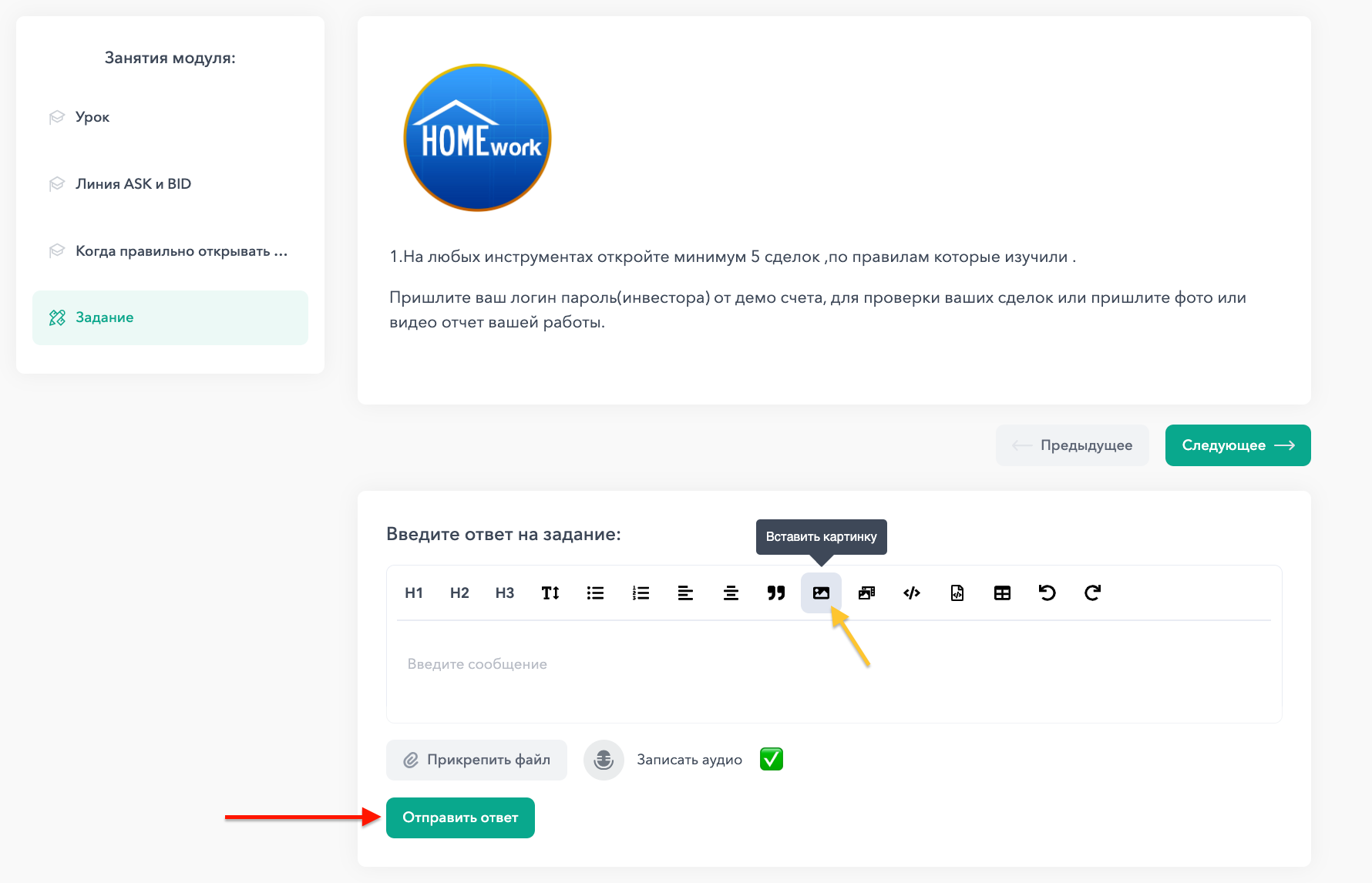
В отличие от обычных занятий, в домашних заданиях у Вас всегда будет поле для загрузки своего ответа - оно располагается внизу страницы, под контентом самого задания.
В этом поле Вы можете ввести текст своего ответа, вставить изображение и прикрепить файлы (например, для загрузки документа с содержанием выполненной работы). Вы можете оставлять текстовые и голосовые сообщения преподавателю.
Чтобы отправить домашнее задание, необходимо нажать на кнопку "Отправить ответ"
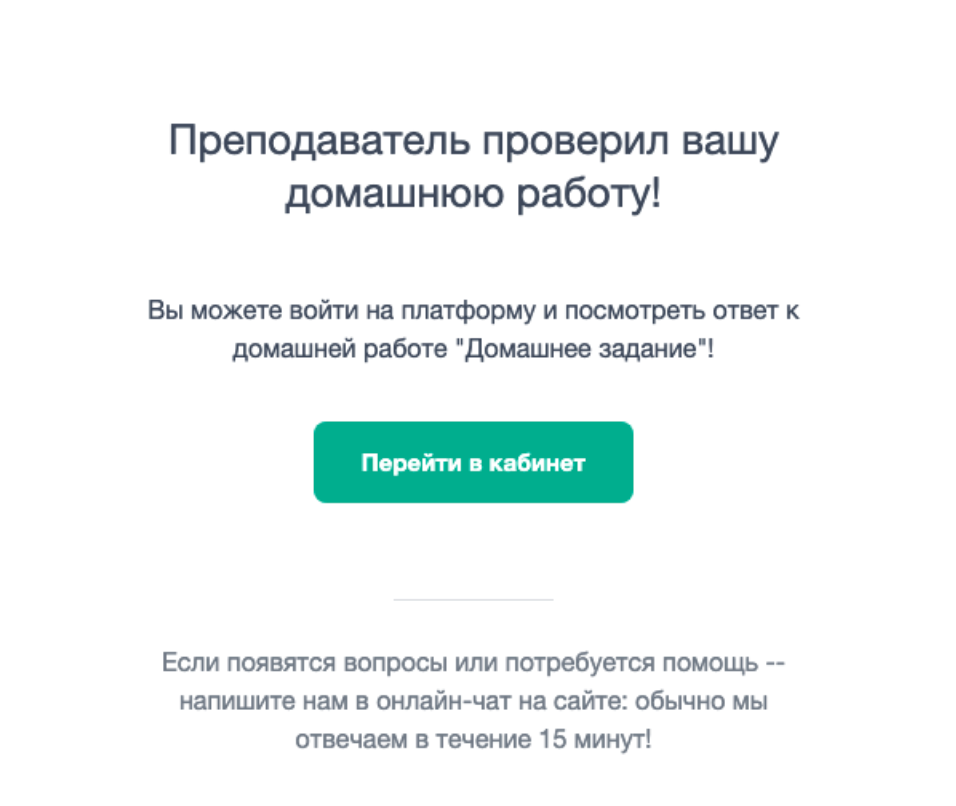
Как только преподаватель проверит задание, Вам на почту придет соответсвующее уведомление.
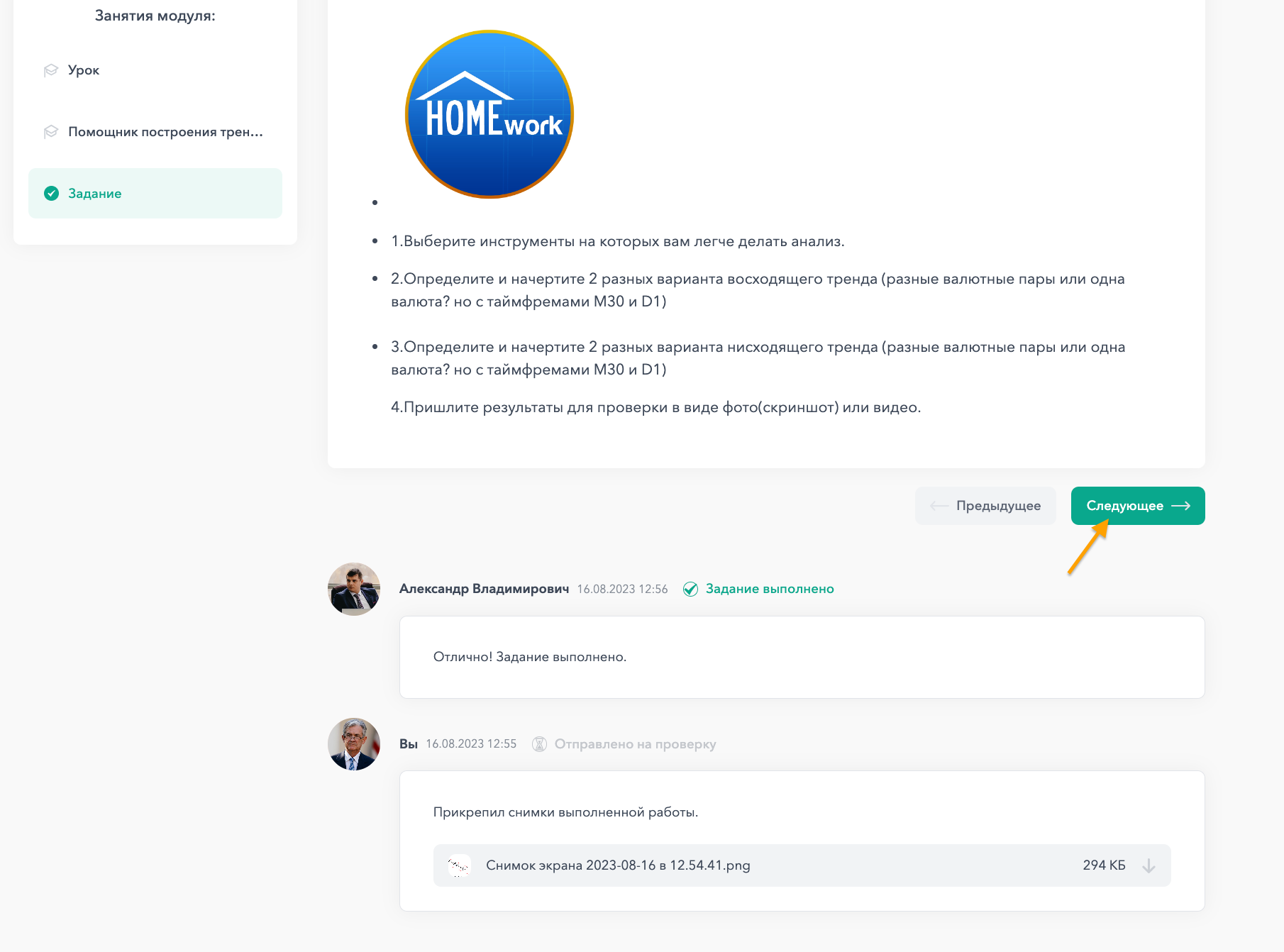
Для того, чтобы посмотреть результаты проверки, необходимо перейти в занятие, в котором Вы сдавали ДЗ.
К каждой работе преподаватель может оставлять комментарий, а также принимать/отклонять/отправлять его на доработку. С Вашей стороны это будет выглядеть как на примере скриншота.
 — Бесплатные Сайты и CRM. Создать сайт конструктор
— Бесплатные Сайты и CRM. Создать сайт конструктор